iOS에서 PDF에 주석 달기
UPDF는 사용자가 iOS 모바일 기기에서 효율적으로 PDF 문서에 주석을 달고 서명할 수 있는 iOS 애플리케이션입니다. 다양한 소스에서 파일을 가져올 수 있는 기능과 결합하여 iPhone 또는 iPad에서 모든 문서 작업을 쉽게 처리할 수 있는 완벽한 이동성을 제공합니다.
PDF에 주석을 다는 방법
주석 도구 선택
- 오른쪽 하단에 있는 + 기호를 누르거나 기존 PDF 파일을 선택하여 PDF를 가져옵니다.
- 화면 오른쪽 상단의 연필 아이콘 또는 왼쪽의 두 번째 아이콘을 누릅니다.
- 아래에는 주석 달기 도구가 표시된 배너가 있습니다.
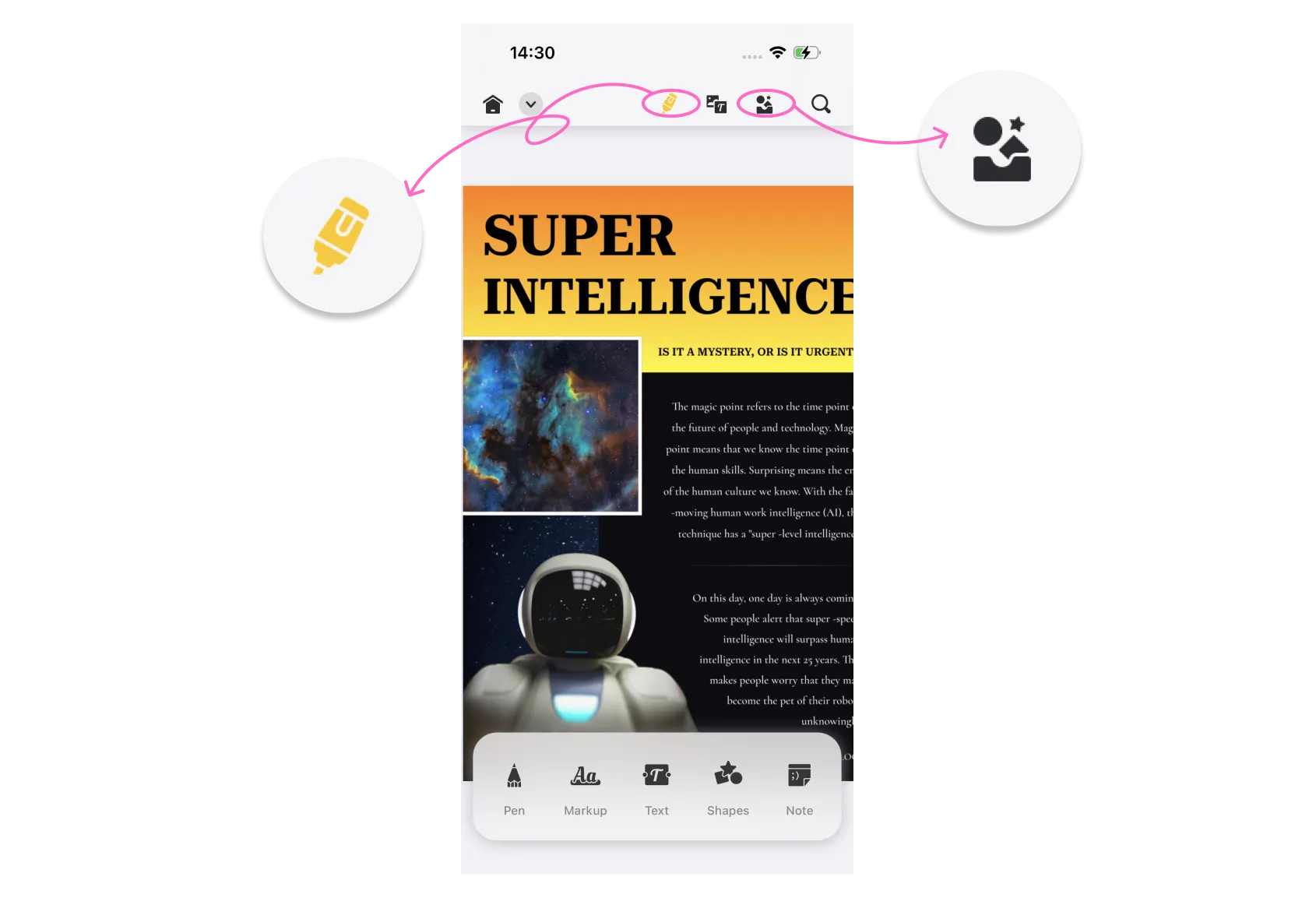
1.1 펜 도구를 사용하여 주석 달기
- 도구 모음에서 연필 아이콘을 누릅니다.
- 펜을 누릅니다. 펜, 하이라이터, 점선 및 지우개 중에서 선택할 수 있습니다.
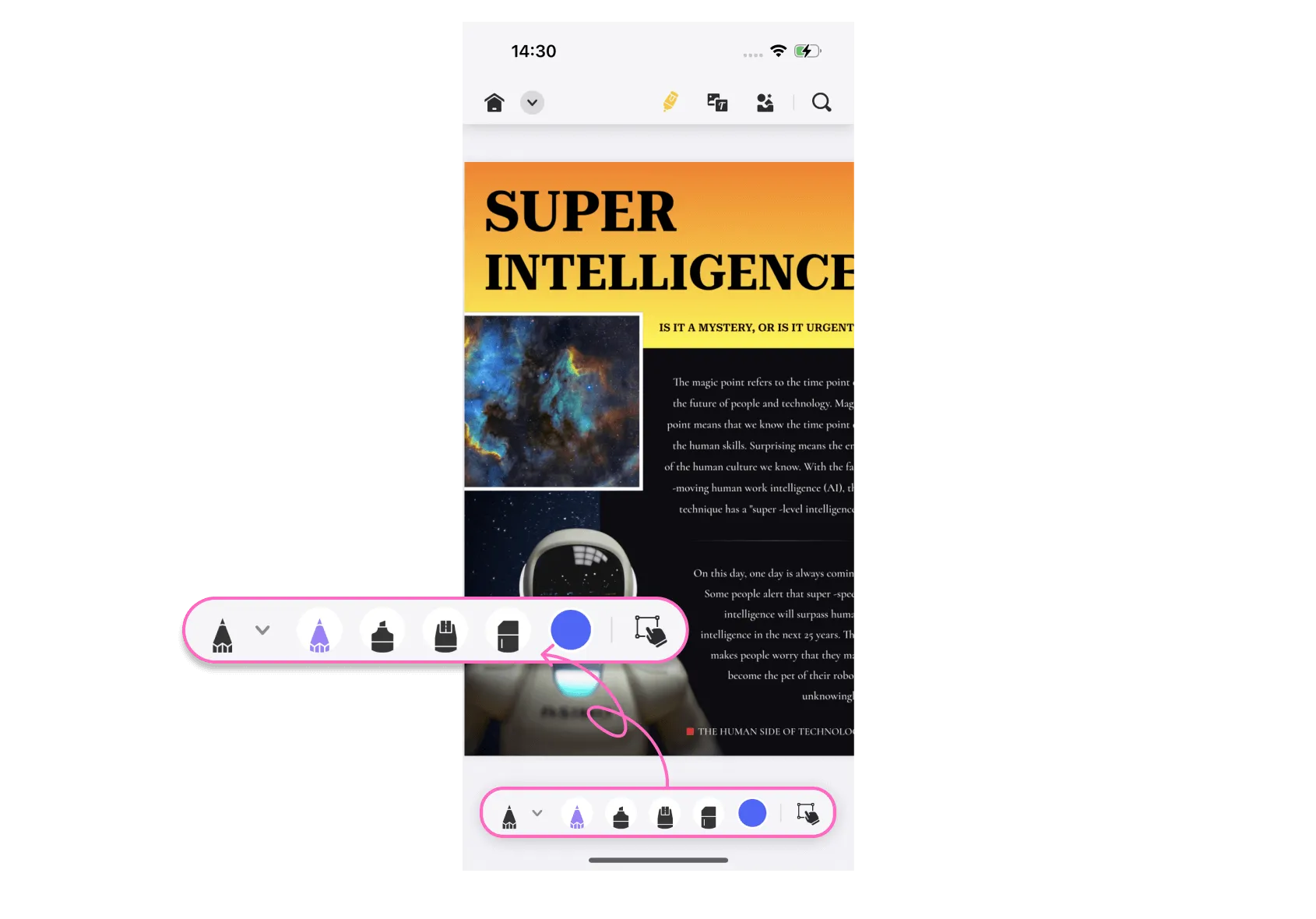
- 아무 아이콘이나 길게 누르면 해당 주석 도구의 세부 화면을 볼 수 있습니다.
- 그런 다음 원하는 대로 주석의 두께, 투명도 및 색상을 조정할 수 있습니다.
- 문서에 주석을 적용합니다.
- 화면 왼쪽 상단에 있는 v 기호를 누르고 저장을 눌러 변경 사항을 저장합니다.
1.2 마크업 도구를 사용하여 주석 달기
- 도구 모음에서 연필 아이콘을 누릅니다.
- 마크업을 탭 합니다. 하이라이트, 취소선, 밑줄 및 물결표시 중에서 선택할 수 있습니다.
- 문서에 주석을 적용하고 변경 내용을 저장합니다.
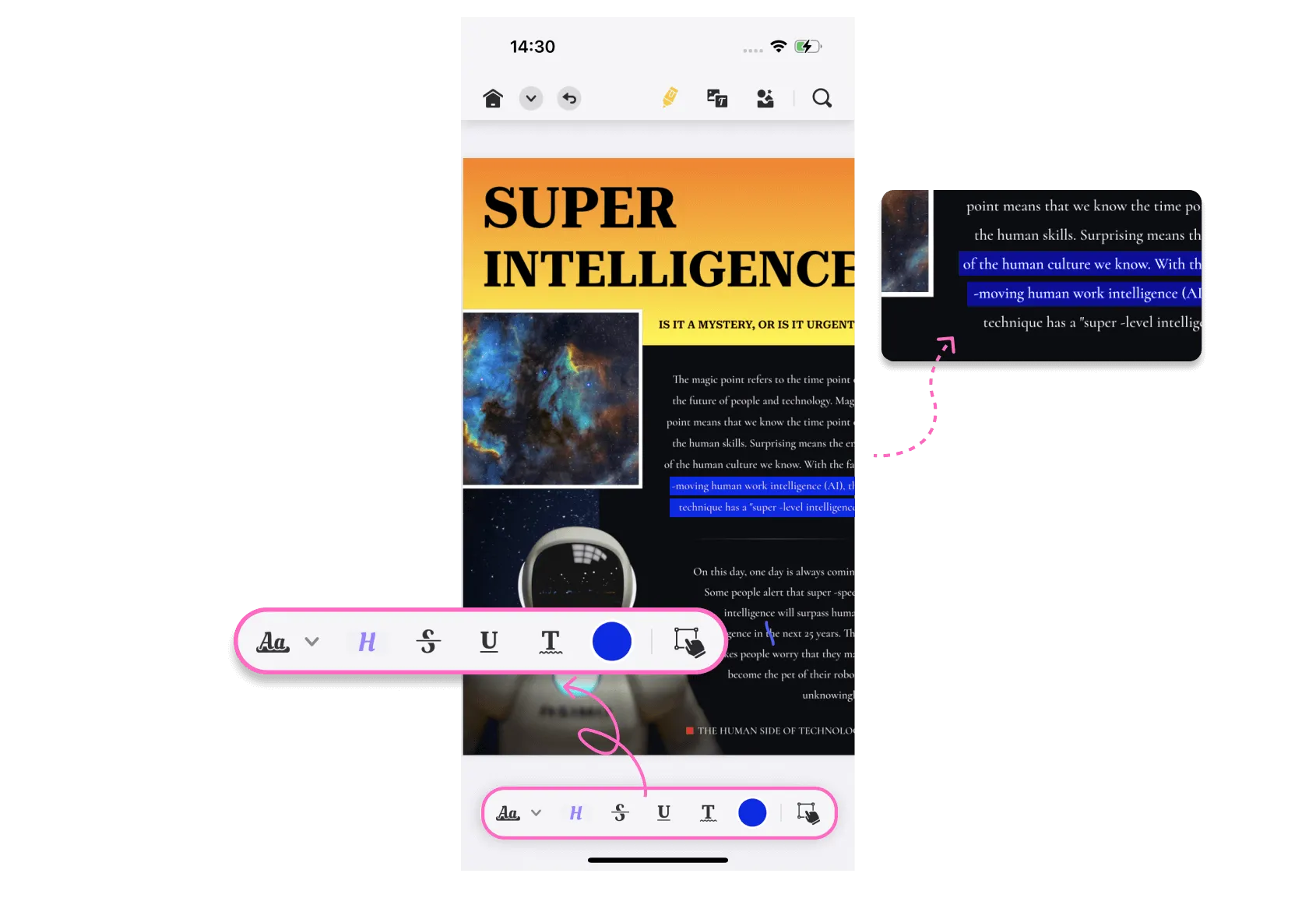
1.3 텍스트 도구로 주석 달기
- 도구 모음에서 연필 아이콘을 누릅니다.
- 텍스트를 탭 합니다. 주어진 옵션에서 원하는 텍스트 도구를 선택할 수 있습니다.
- 아무 아이콘이나 길게 누르면 해당 주석 도구의 세부 화면을 볼 수 있습니다.
- 그런 다음 원하는 대로 글골, 글꼴 크기, 글꼴 색상, 테두리 색상 및 색상 채우기를 조정할 수 있습니다.
- 문서에 주석을 적용하고 변경 내용을 저장합니다.
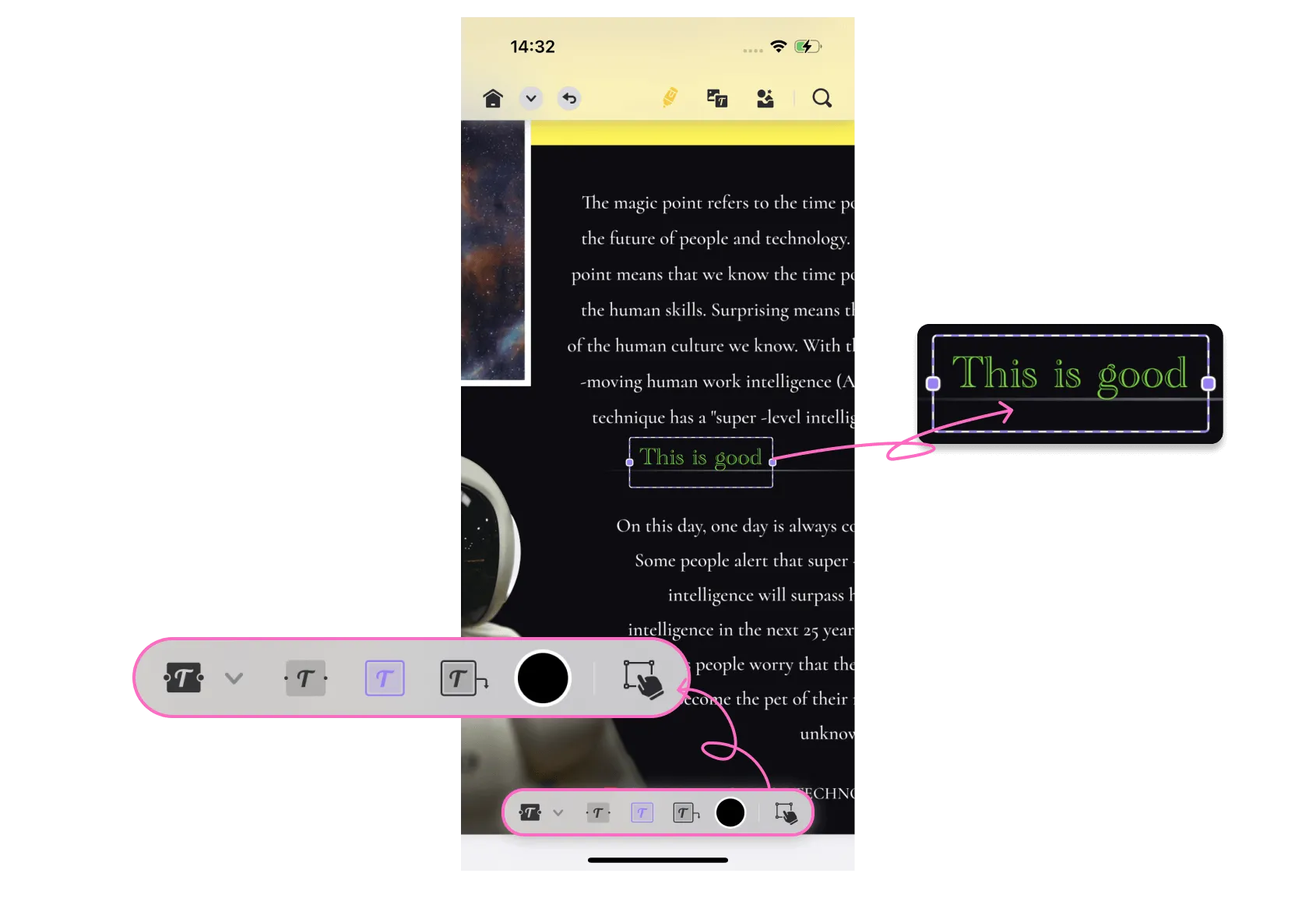
1.4 도형 도구를 사용하여 주석 달기
- 도구 모음에서 연필 아이콘을 누릅니다.
- 도형을 탭 하면 다른 메뉴가 열리고 원, 사각형, 직선 및 화살표를 포함한 여러 모양과 화살표가 표시됩니다. 원하는 도형을 선택한 다음 이미지를 추가할 화면 위치를 탭 합니다.
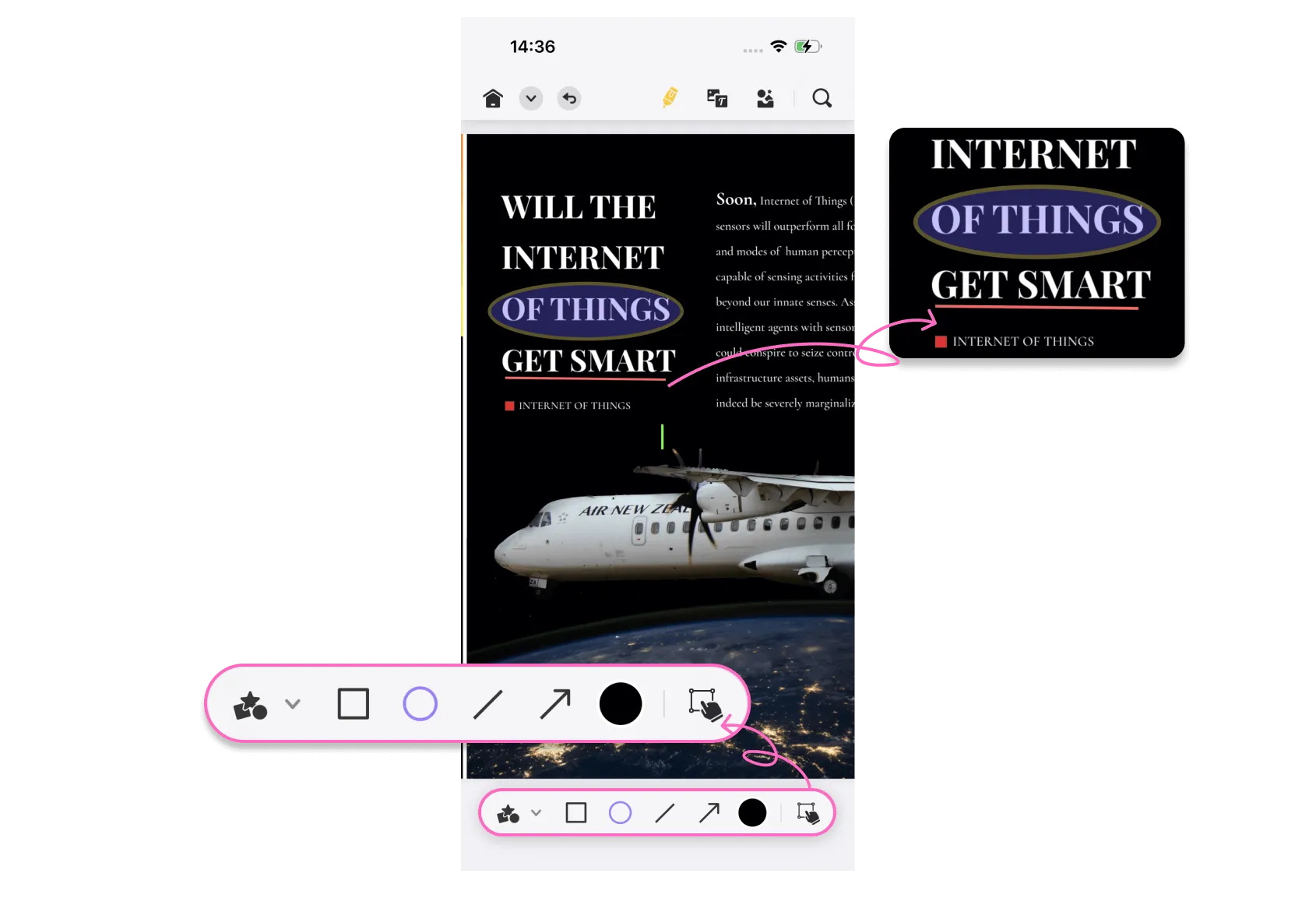
- 도형이 자동으로 나타나며 크기를 변경할 수 있습니다. 원하는 색상으로 채울 수도 있습니다.
UPDF는 또한 사용자가 모든 모양을 색상으로 채울 수 있는 멋진 기능을 제공합니다. 이를 수행하는 방법은 다음과 같습니다.
- 도형을 추가한 후 팝업 메뉴의 맨 오른쪽에 표시된 색상원을 누릅니다.
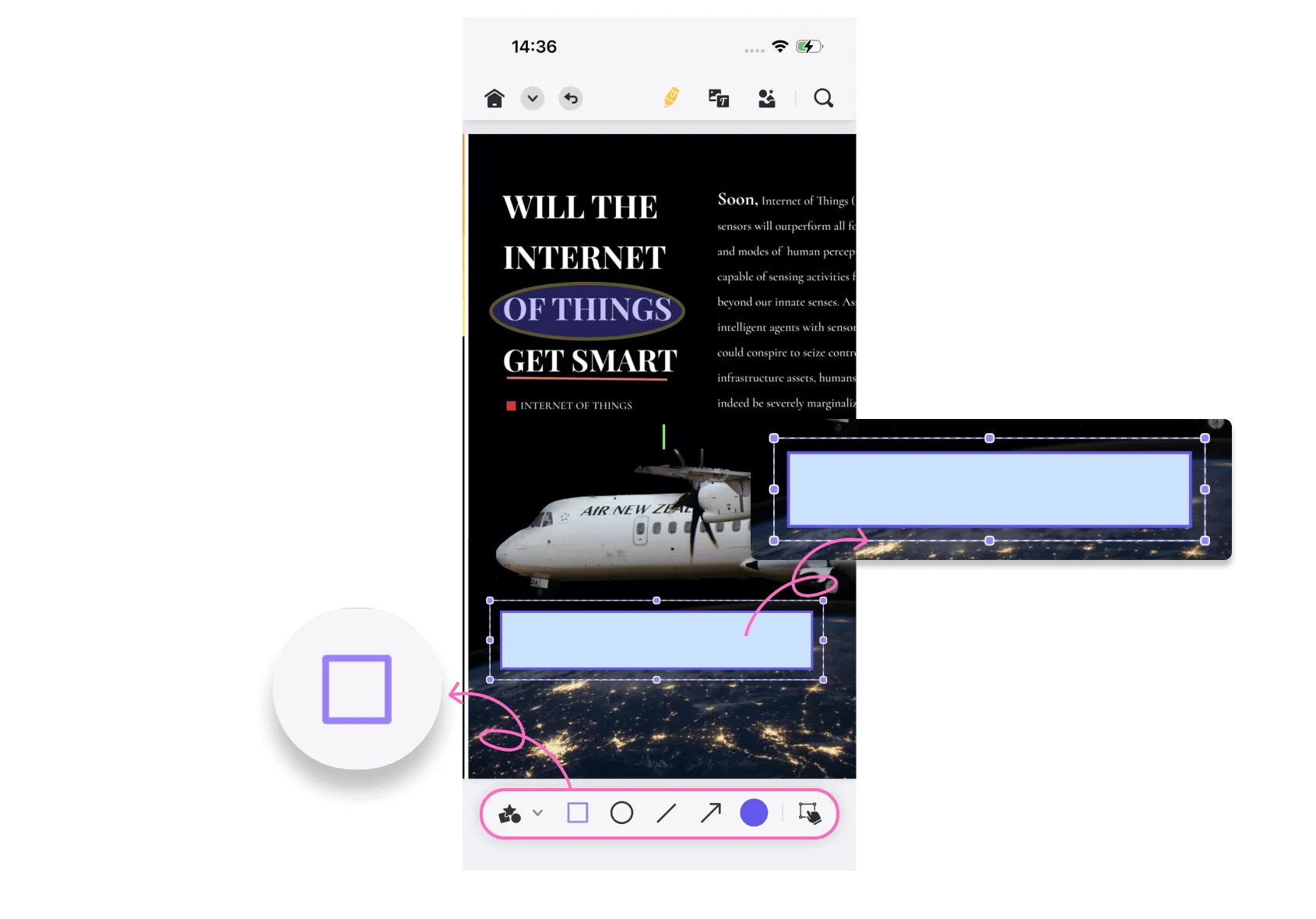
- 색상 그리드가 표시됩니다. 아래에는 '테두리'와 '채우기'의 두 가지 옵션이 있습니다. 채우기를 탭 한 다음 위의 그리드에서 색상을 선택합니다.
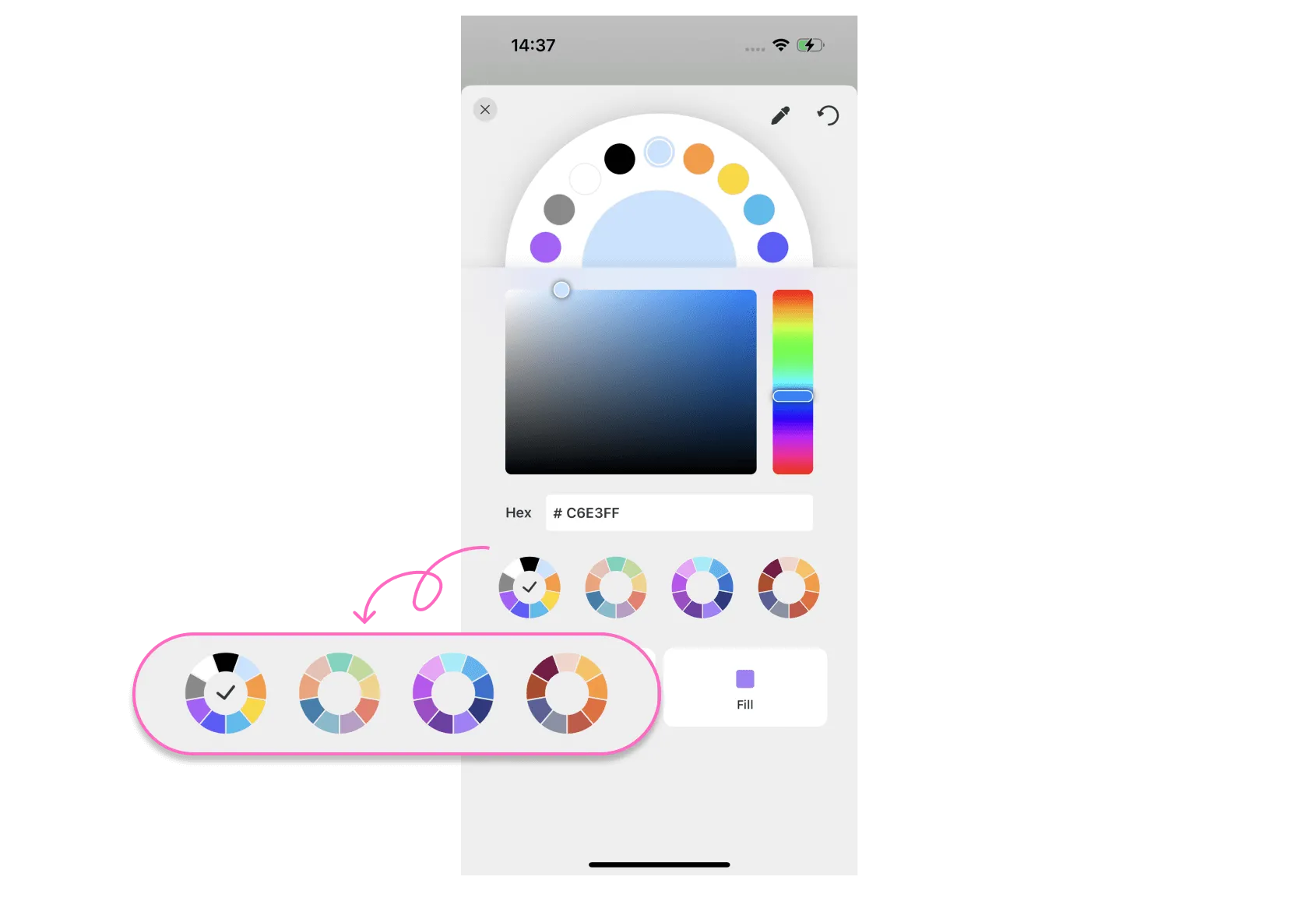
마찬가지로 테두리의 색상도 변경할 수 있습니다.
1.5 메모 주석 달기
- 도구 모음에서 연필 아이콘을 누릅니다.
- 메모를 탭 합니다.
- 사용 가능한 노트 아이콘을 길게 탭 하면 해당 주석 도구의 세부 화면을 볼 수 있습니다.
- 문서에서 원하는 위치에 메모를 추가할 수 있습니다.
- 메모에 아무 내용이나 입력하고 변경 내용을 저장할 수 있습니다.
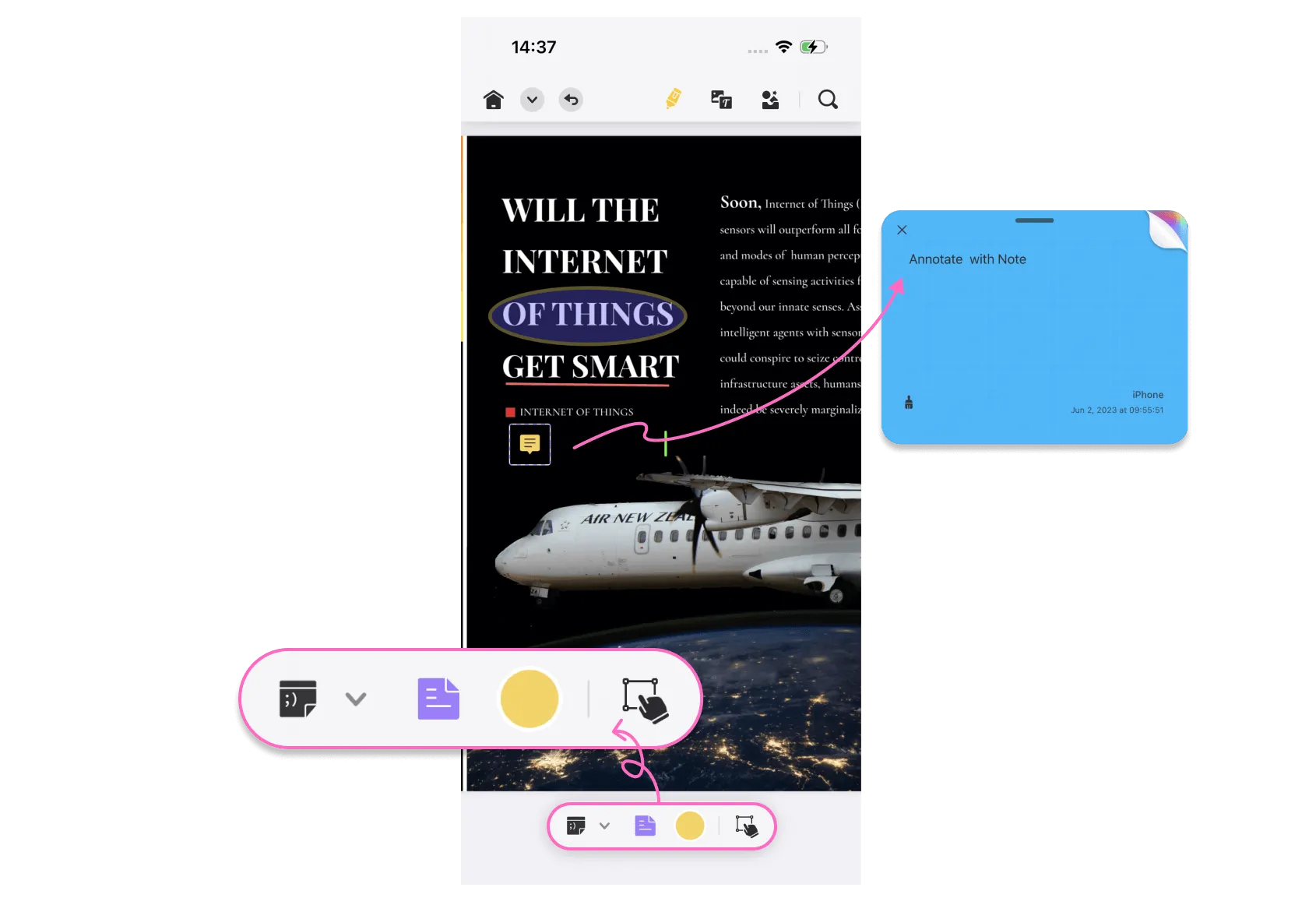
1.6 스티커 주석 달기
- 도구 모음의 왼쪽에서 두 번째 아이콘을 누릅니다.
- 표시된 배너에서 스티커 버튼을 누릅니다.
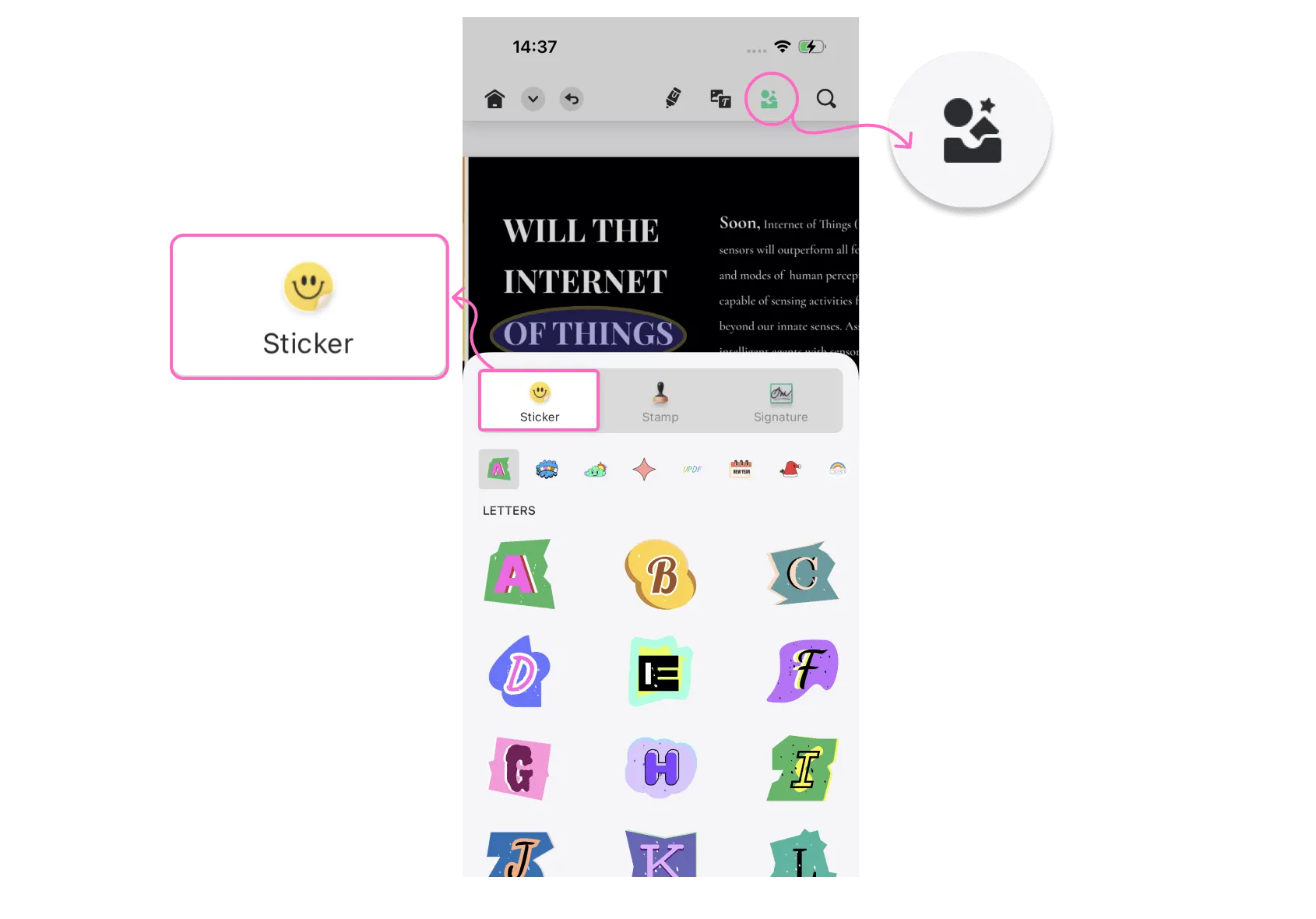
- 문서에 적용할 스티커를 선택합니다.
- 문서에 스티커를 배치하고 변경 사항을 저장합니다.
1.7 스탬프 주석 달기
- 도구 모음의 왼쪽에서 두 번째 아이콘을 누릅니다.
- 표시된 배너에서 스탬프 버튼을 누릅니다.
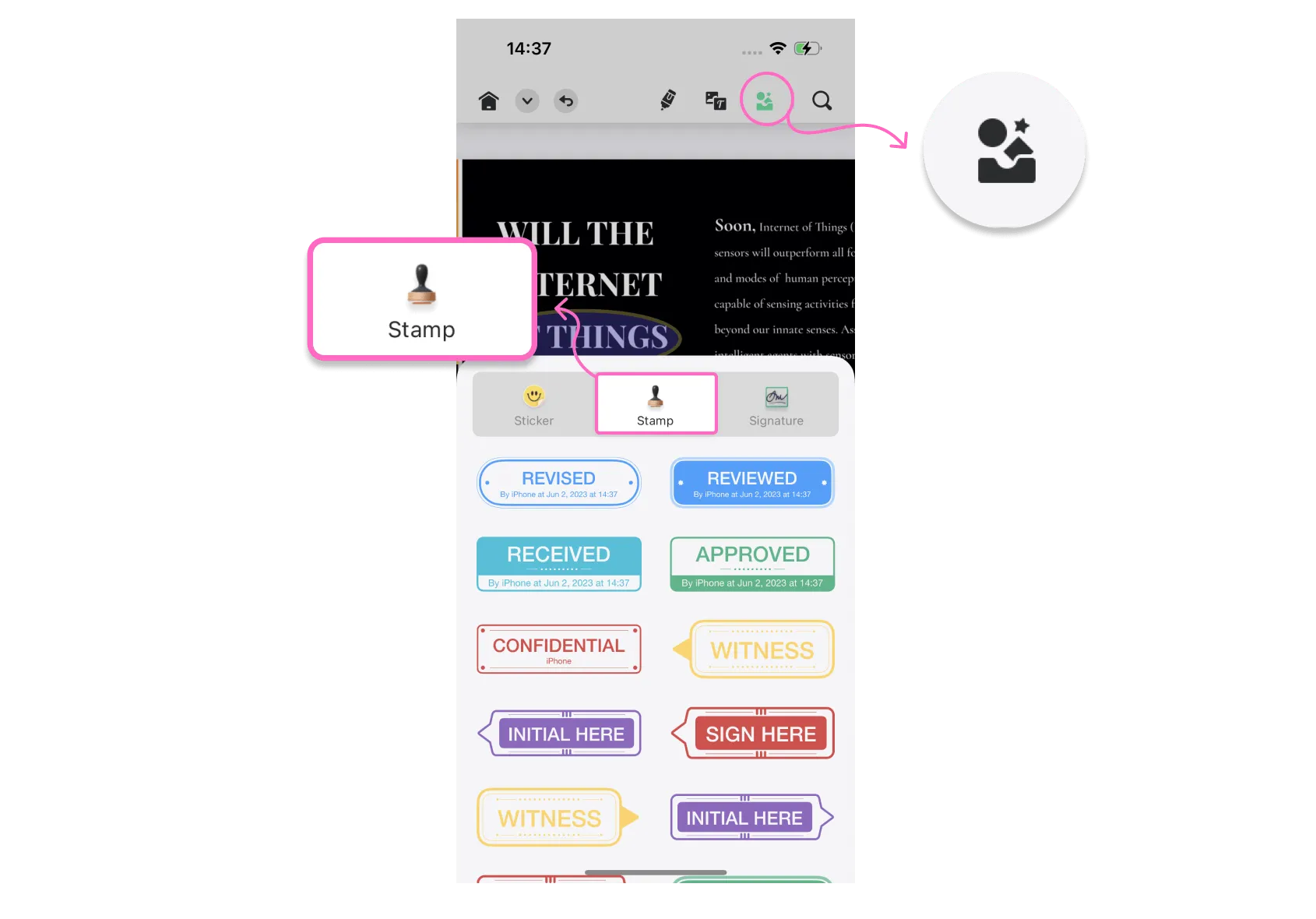
- 문서에 추가하려는 스탬프를 선택합니다.
- 문서에서 스탬프의 크기를 조정하고 위치를 변경한 다음 변경 사항을 저장합니다.
사용자 지정 주석
UPDF를 사용하면 사용자가 주석을 변경할 수 있습니다. 이를 위한 방법은 다음과 같습니다.
- 편집하거나 삭제하려는 문서에서 주석을 선택하기만 하면 됩니다.
- 복사를 누르고 다른 문서 구역에서 +를 길게 눌러 주석을 붙여 넣습니다.
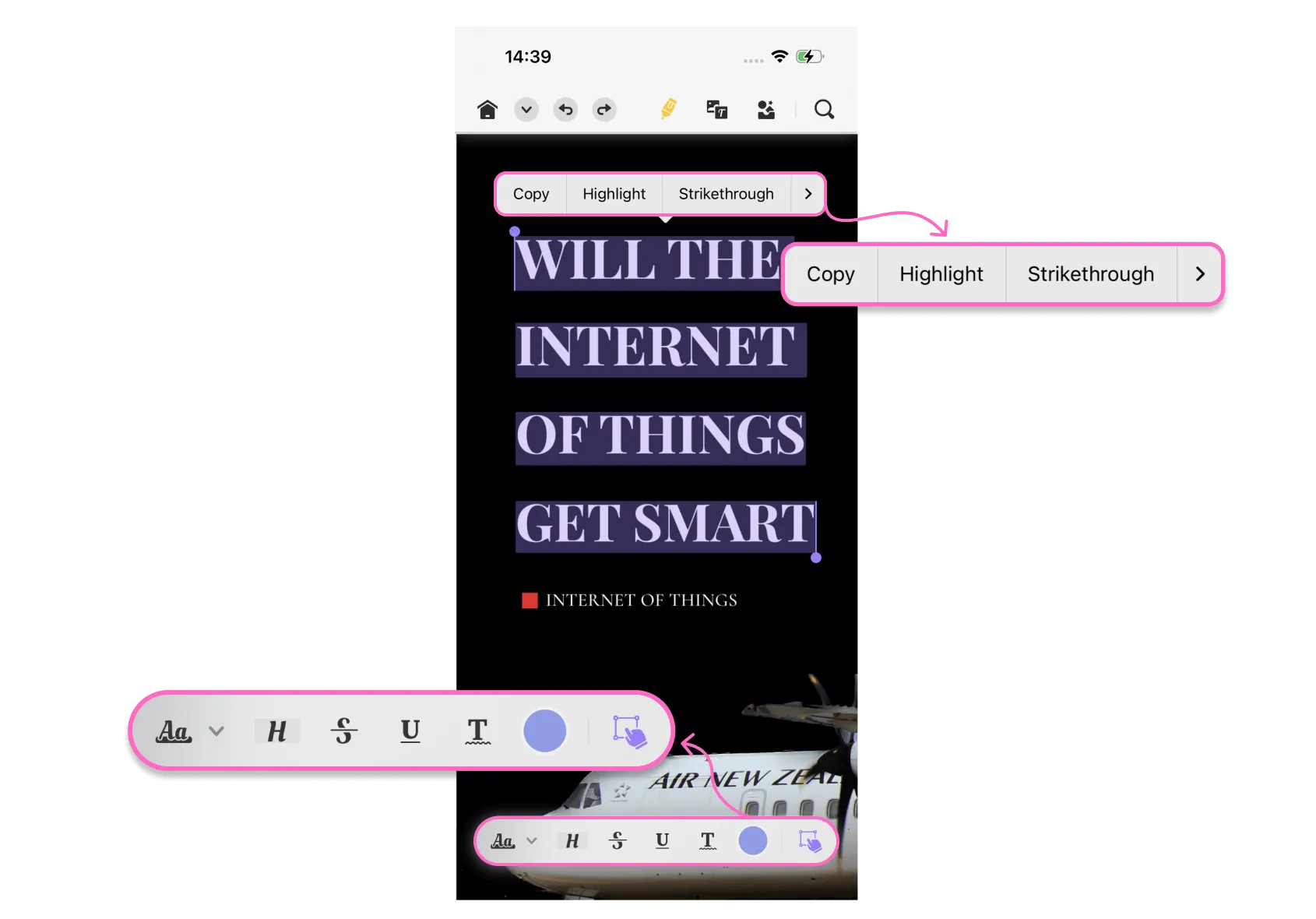
- 속성을 눌러 특정 주석의 세부 사항을 조정합니다.
- 주석을 삭제하려면 삭제를 누릅니다.
 UPDF
UPDF
 Windows용 UPDF
Windows용 UPDF Mac용 UPDF
Mac용 UPDF iPhone/iPad용 UPDF
iPhone/iPad용 UPDF 안드로이드용 UPDF
안드로이드용 UPDF UPDF AI 온라인
UPDF AI 온라인 UPDF Sign
UPDF Sign PDF 읽기
PDF 읽기 PDF 주석 달기
PDF 주석 달기 PDF 편집
PDF 편집 PDF 변환
PDF 변환 PDF 생성
PDF 생성 PDF 압축
PDF 압축 PDF 구성
PDF 구성 PDF 병합
PDF 병합 PDF 분할
PDF 분할 PDF 자르기
PDF 자르기 PDF 페이지 삭제
PDF 페이지 삭제 PDF 회전
PDF 회전 PDF 서명
PDF 서명 PDF 양식
PDF 양식 PDF 비교
PDF 비교 PDF 보안
PDF 보안 PDF 인쇄
PDF 인쇄 일괄 처리
일괄 처리 OCR
OCR UPDF 클라우드
UPDF 클라우드 UPDF AI 소개
UPDF AI 소개 UPDF AI 솔루션
UPDF AI 솔루션 UPDF AI에 대한 FAQ
UPDF AI에 대한 FAQ PDF 요약
PDF 요약 PDF 번역
PDF 번역 PDF 설명
PDF 설명 PDF로 채팅
PDF로 채팅 이미지로 채팅
이미지로 채팅 PDF를 마인드맵으로 변환
PDF를 마인드맵으로 변환 AI 채팅
AI 채팅 사용자 가이드
사용자 가이드 기술 사양
기술 사양 업데이트
업데이트 FAQ
FAQ UPDF 활용 팁
UPDF 활용 팁 블로그
블로그 뉴스룸
뉴스룸 UPDF 리뷰
UPDF 리뷰 다운로드 센터
다운로드 센터 회사에 연락하기
회사에 연락하기